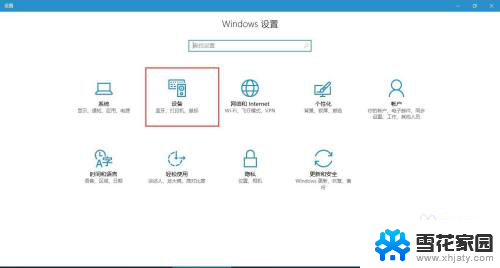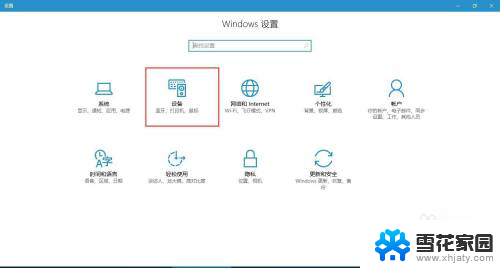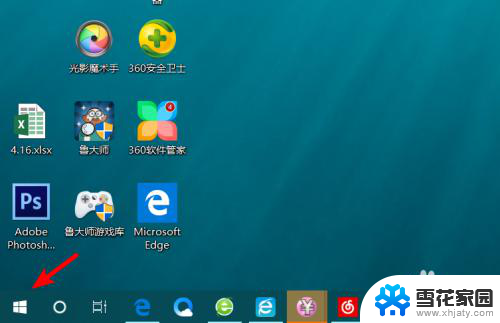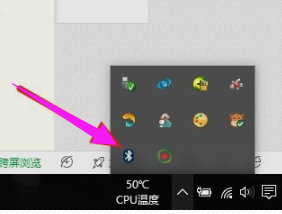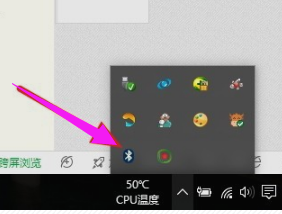笔记本电脑没有蓝牙开关 找不到电脑蓝牙开关怎么连接蓝牙
现代笔记本电脑越来越轻薄,但有些品牌的笔记本电脑却没有配备蓝牙开关,这给用户连接蓝牙设备带来了一些困扰,当我们想要连接蓝牙设备时,找不到电脑上的蓝牙开关,该如何解决这个问题呢?接下来我们将分享一些方法和技巧,帮助您在没有蓝牙开关的笔记本电脑上成功连接蓝牙设备。
方法如下:
1.打开电脑设置——设备,查看蓝牙设置是否存在。
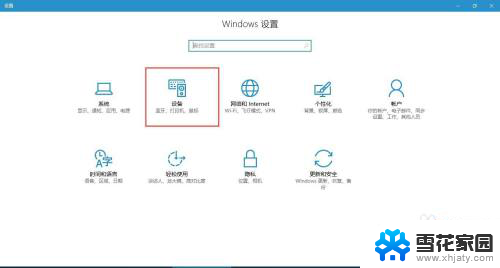
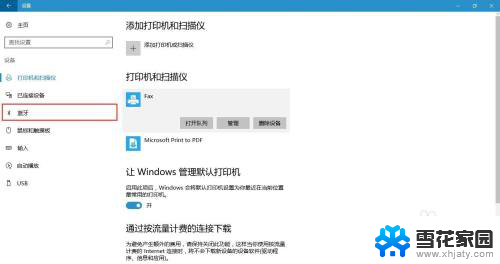
2.如果不存在,可通过任务管理器查看【蓝牙支持服务】是否启动。
方法如下:
(1)首先按下键盘上的【Win】+【R】打开运行窗口输入【services.msc】并打开。
(2)进入到服务界面后,我们向下查找,找到【蓝牙支持服务】。
(3)双击打开【蓝牙支持服务】,服务状态为已停止。点击【启动】。
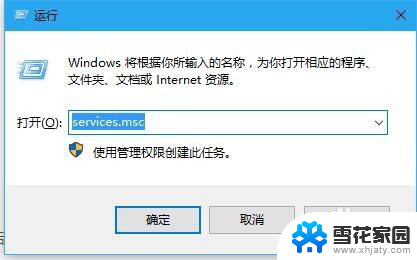
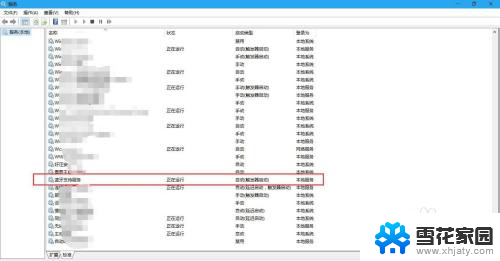
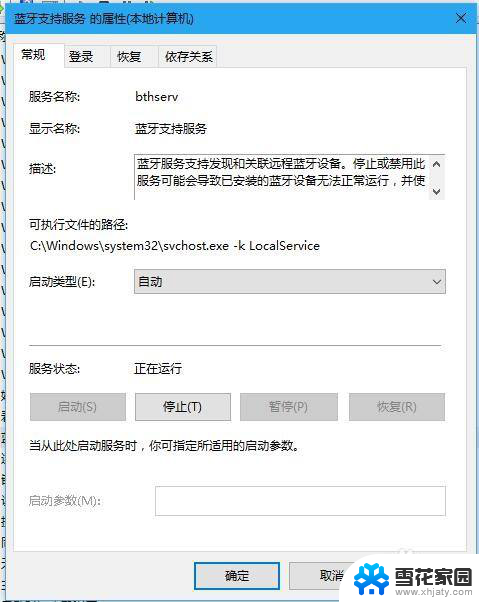
3.若以上方法都还不能解决问题,就用一下第二种方法(检查驱动):
第一步:首先打开【设备管理器】(方法:找到“此电脑”并右击,然后选择“管理”即可打开“设备管理器”。)
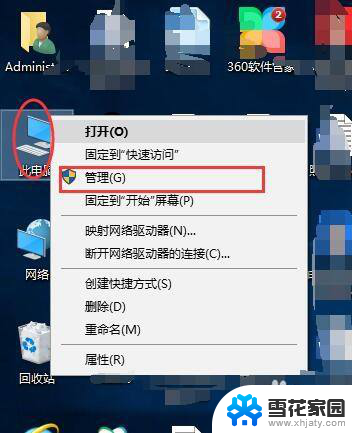
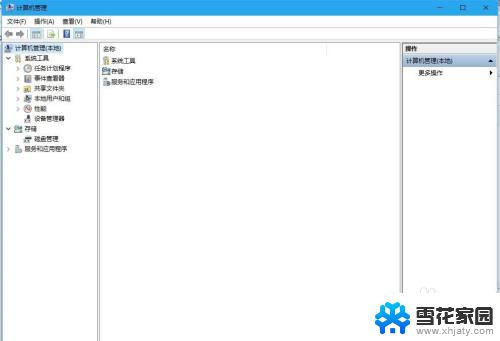
4.第二步:点击【设备管理器】,找到“蓝牙”,并展开前边的展角。看驱动是否正常,本人这样的是正常状态。
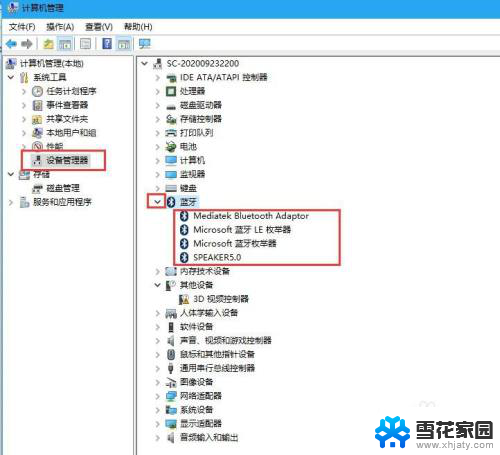
5.第三步:如果设备管理器中“蓝牙驱动”显示异常,则卸载驱动。
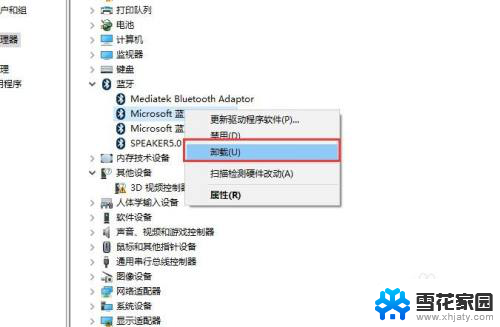
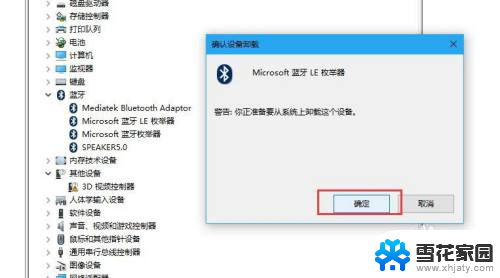
6.最后一步:关闭管理器,重启即可。
以上就是关于笔记本电脑没有蓝牙开关的全部内容,如果您遇到相同情况,可以按照以上方法解决: